この記事は私が担当している講義ロボットプログラミングⅡ用です。
VirtualBox6.0にインストールしたUbuntu18.04でのネットワーク設定を説明します。
○ ネットワーク設定
(1) 画面左下のアプリケーション表示アイコンをクリック。
(2) 検索窓に”set”と入力すると「端末」アイコンが表示されるのでクリック。
(3)「設定」ウインドウが開くので左下にある「ネットワーク」をクリック。
(4) 「有線」の下にある「ネットワークプロキシ」の右にある下図の赤枠の歯車アイコンをクリックして選択
(5)「ネットワークプロキシ」の画面になるので、「手動」を選択し、設定URLは大学で設定されているプロキシのアドレス(Windowsや情報処理サービスセンターを参照)にする。
ネットワーク設定終わり。
〇 Chromeのインストールと設定
(1) 左上の狐火のアイコン「Firefoxウェブブラウザ」をクリックして、Firefoxを起動する。検索窓にchromeと入力する。一番上に表示された「Google Chromeを入手」クリックする。
(2) 「Chrome」をダウンロードをクリックする。
(3) 下図のように64ビット.debが選択されていることを確認し、「同意してインストール」をクリック。
(4) 下図のように新たにウインドウが開くので「ソフトウェアのインストール(default)」になっていることを確認して、「OK」をクリック。
(5) 下図のようにgoogle-chrome-stableと表示されるので「インストール(I)」をクリックする。パスワードを聞かれるので入力する。
(6) インストールが終わると、以下のように「インストール(I)」が「削除(R)」に変わる。左下のアプリケーション表示ボタンをクリックする。
(7) 検索まどにchromeと入力すると「Google Chrome」アイコンが現れるので、クリックすると起動する。
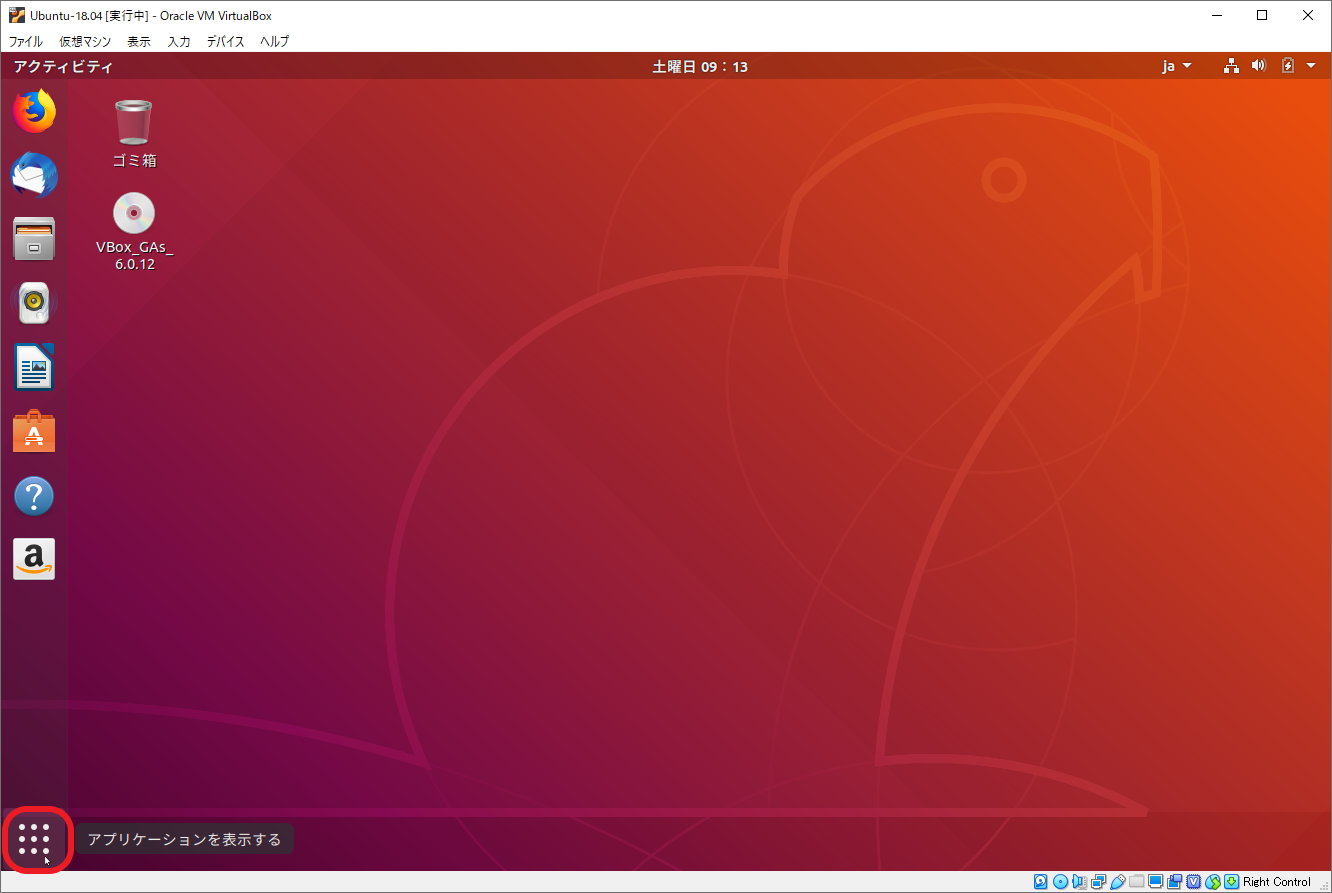
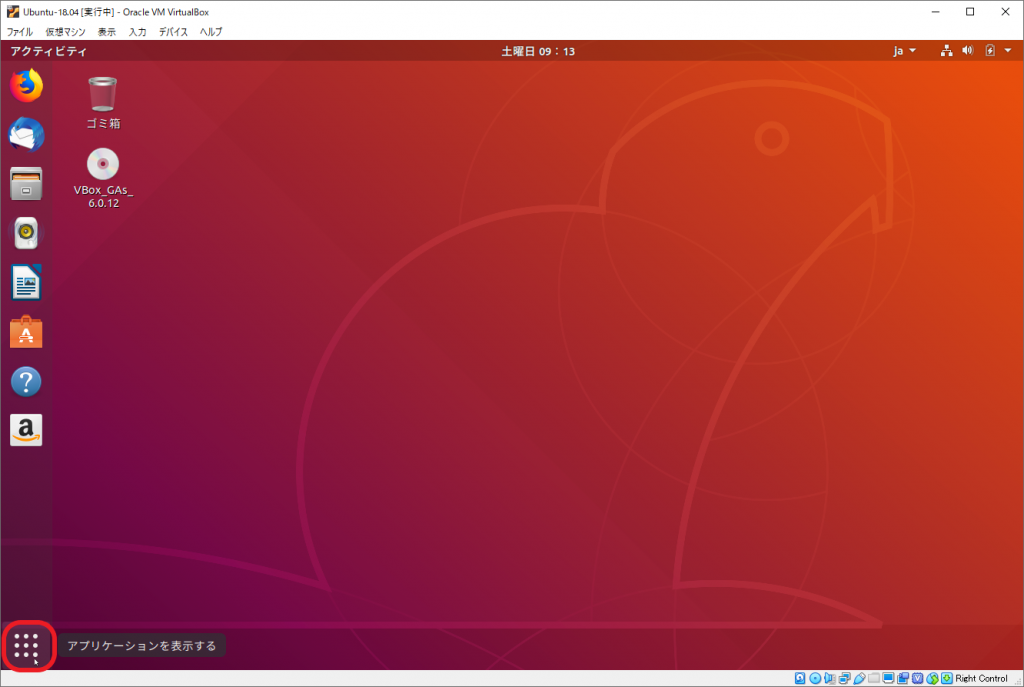
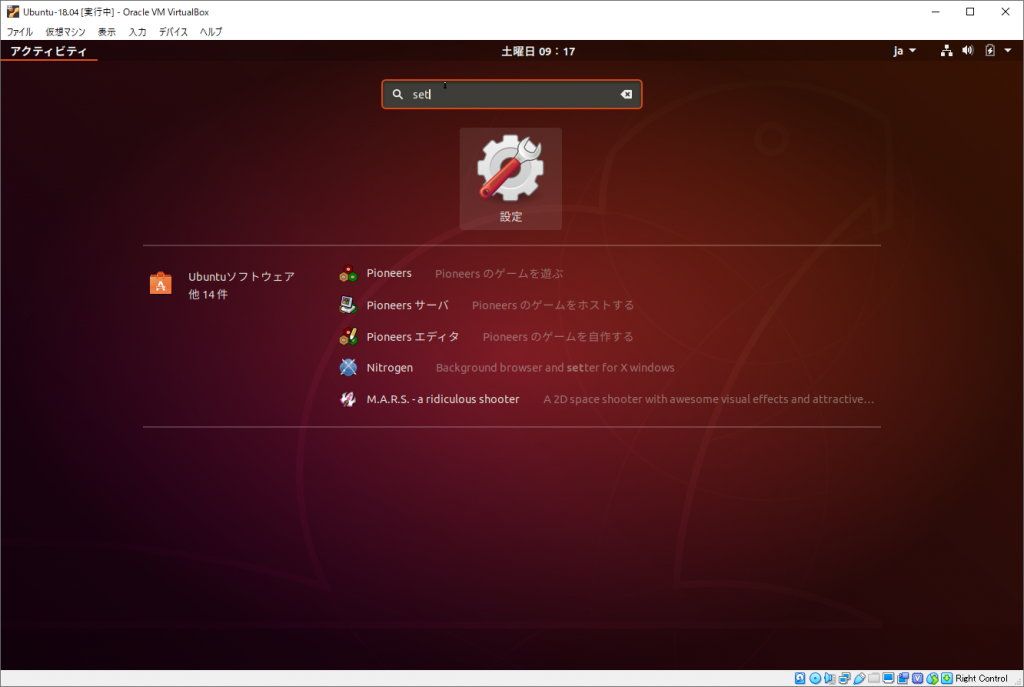
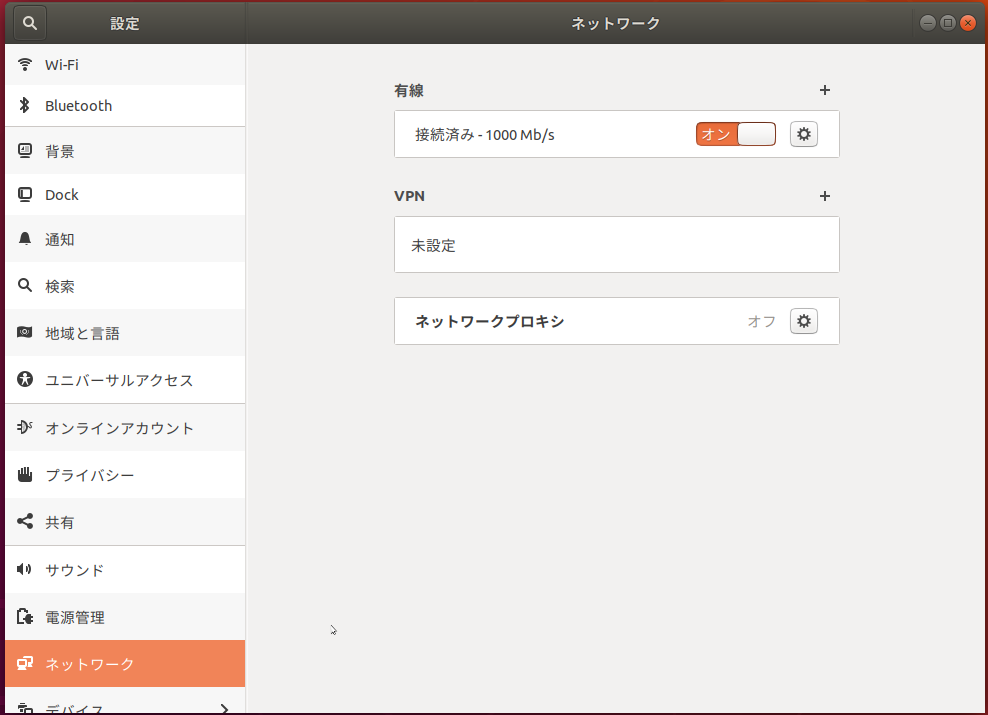
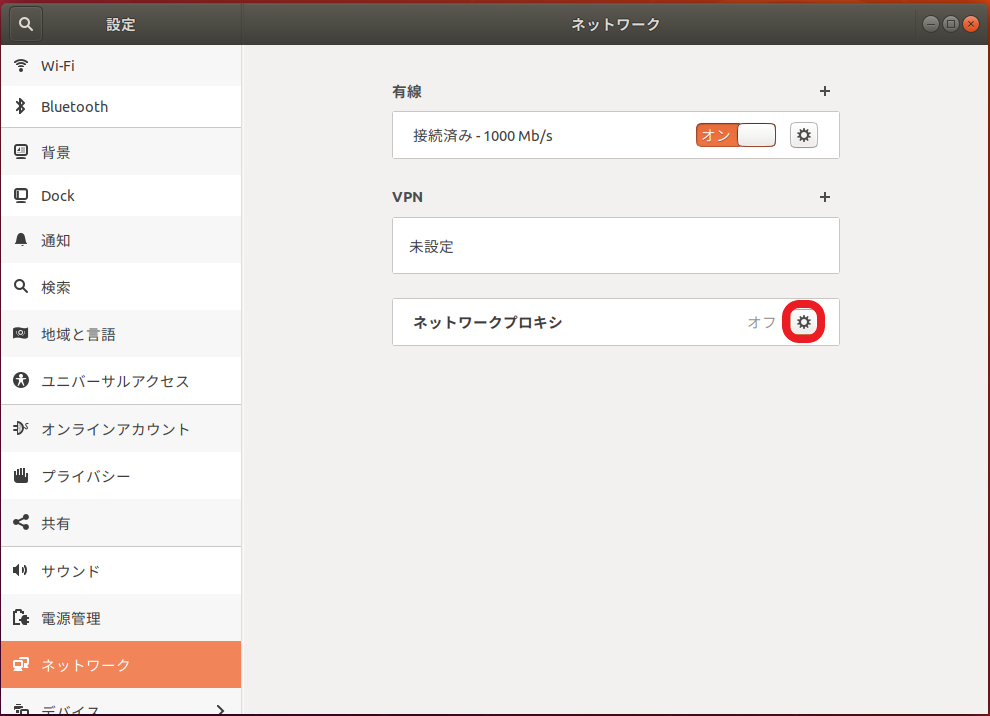
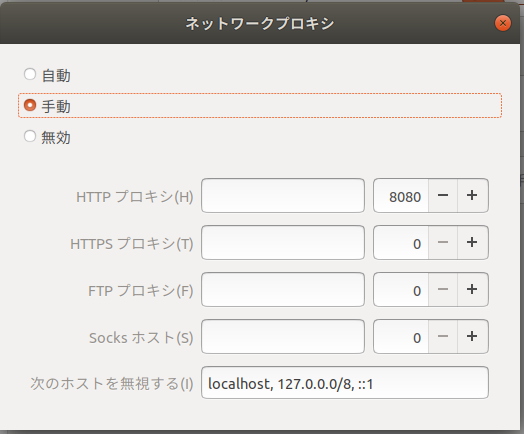
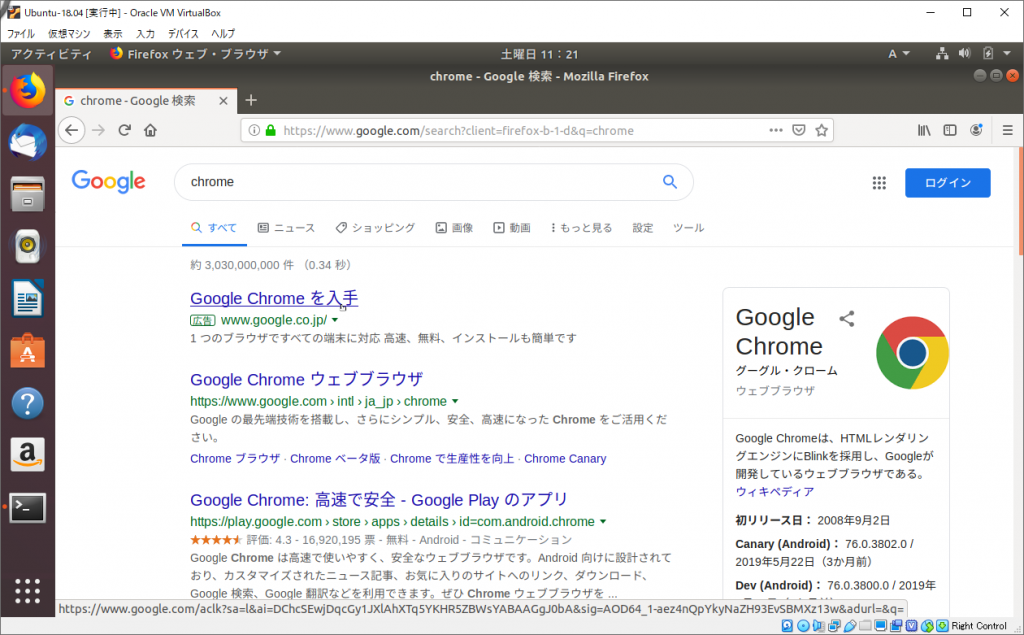
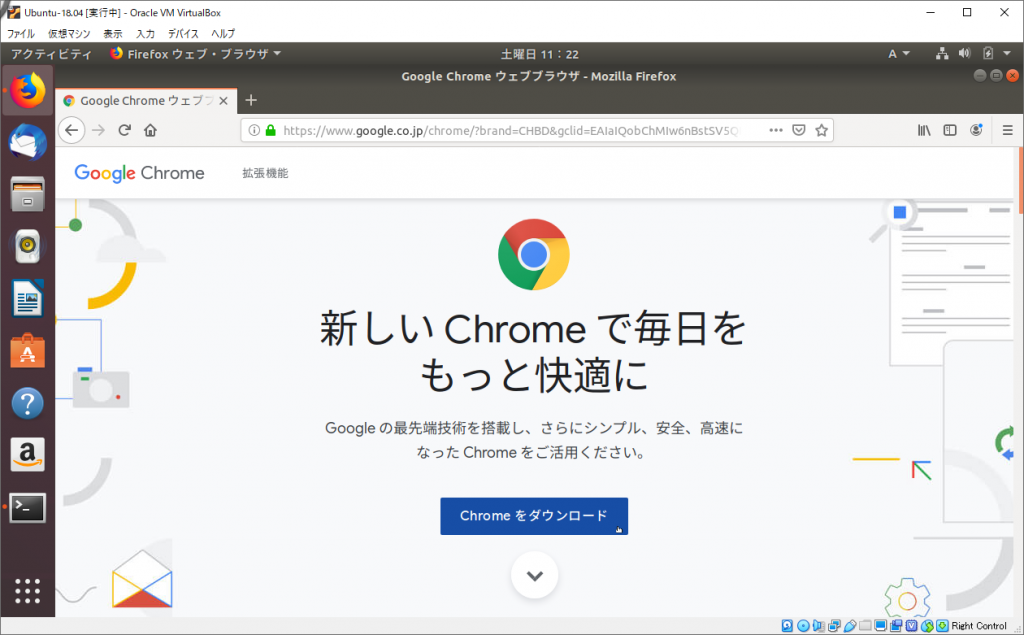
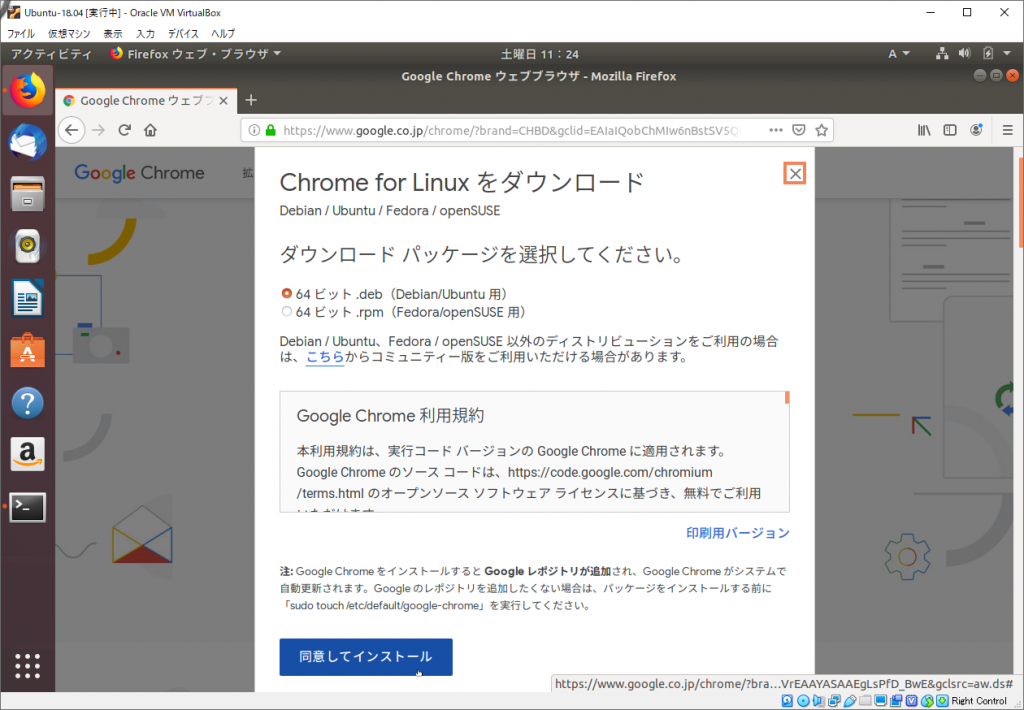

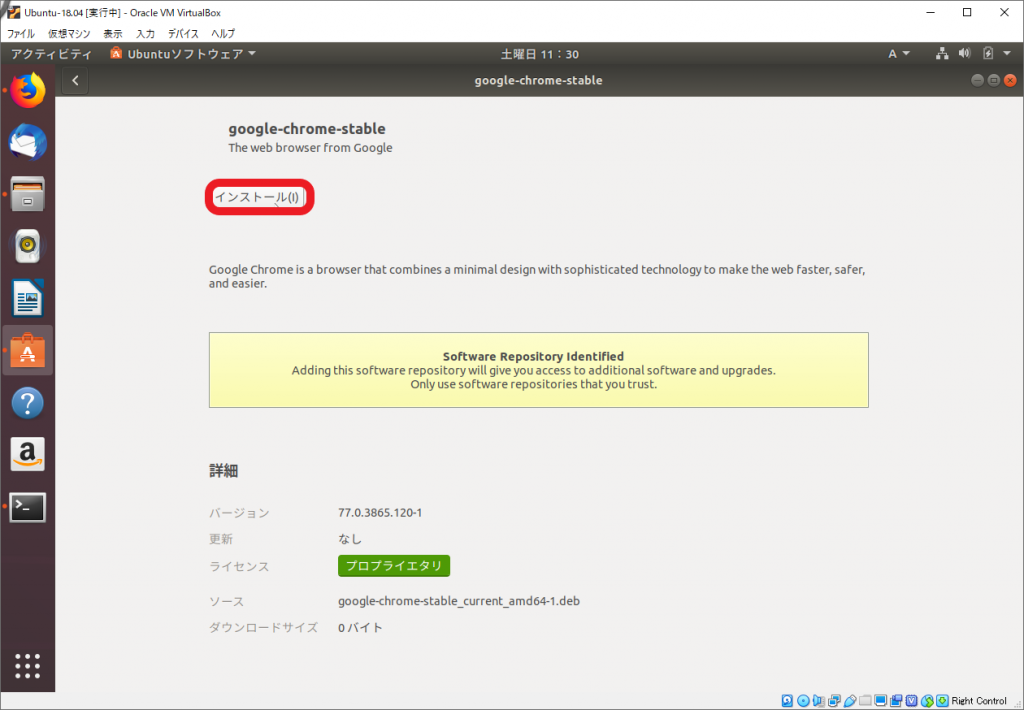
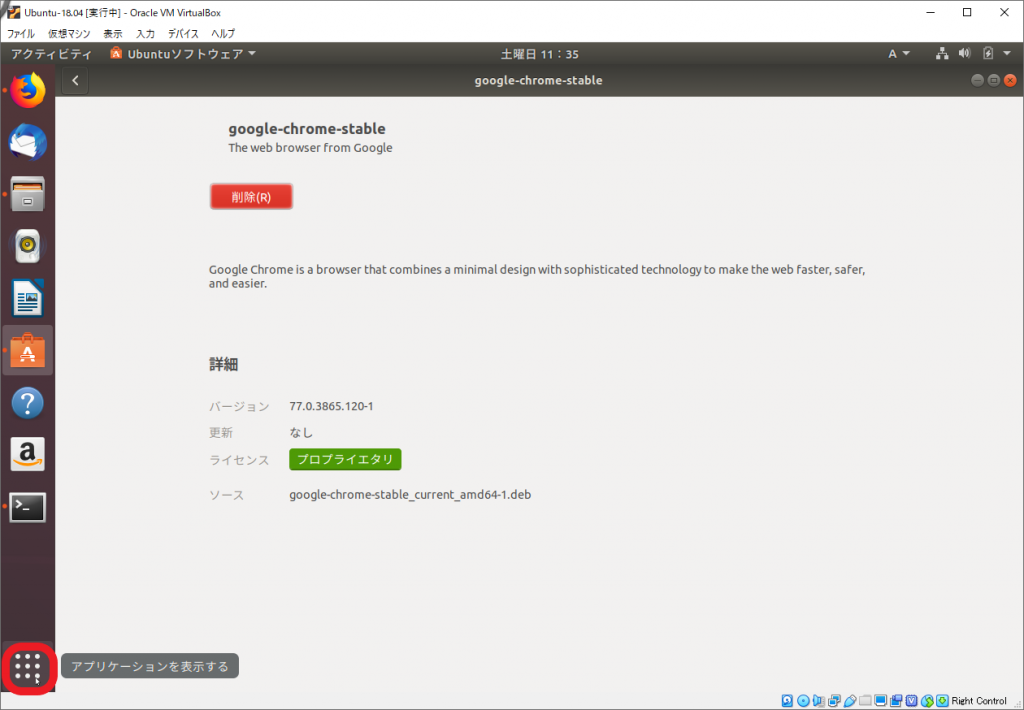
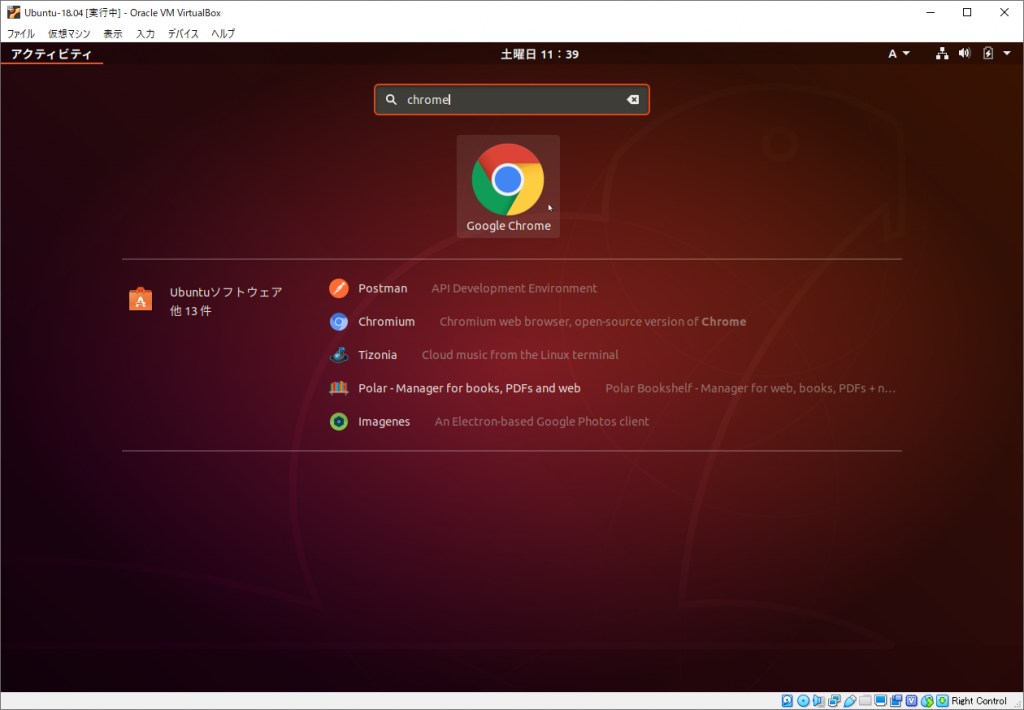
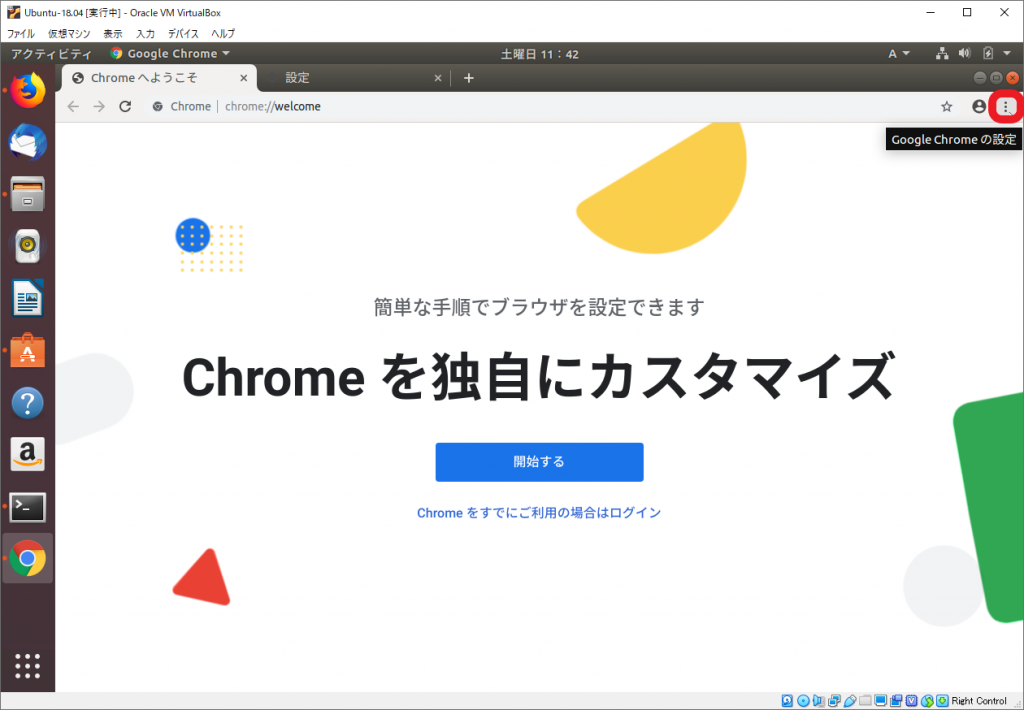
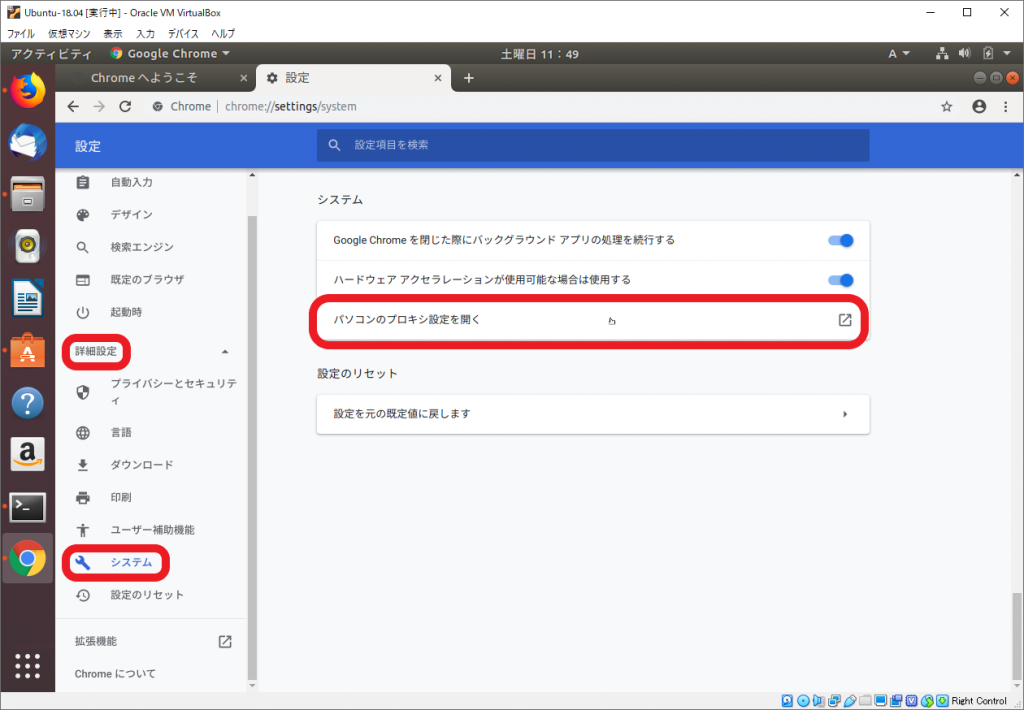
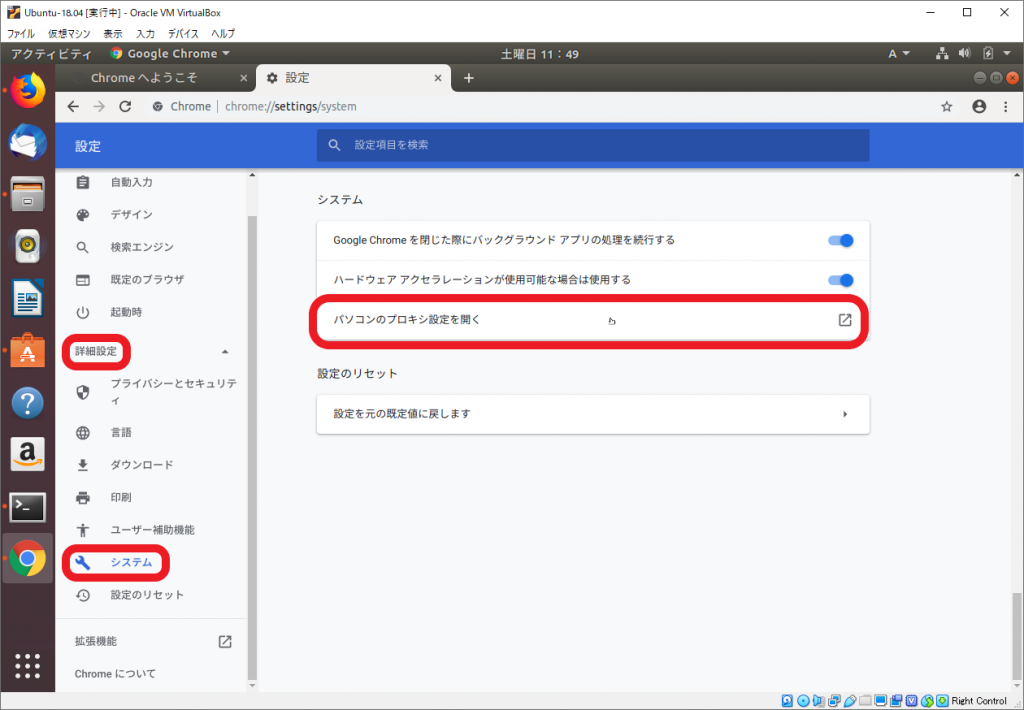


コメント